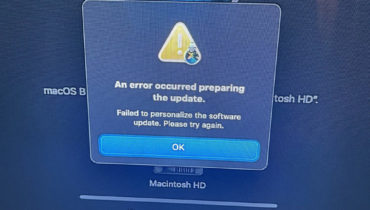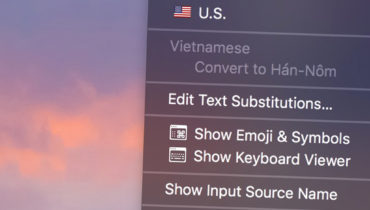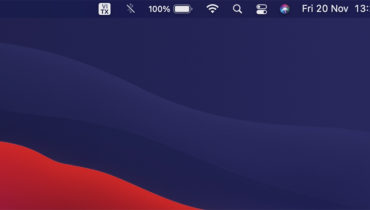Đối với nhiều người, ứng dụng email tốt nhất là ứng dụng có trên iPhone của họ, ứng dụng Mail của Apple. Để tận dụng tối đa ứng dụng Mail, bạn có thể thiết lập để có tất cả các tài khoản email và địa chỉ của mình ở một nơi trong đó.
Cho dù là trên máy Mac hay iPhone của bạn, quá trình thêm tài khoản email vào Apple Mail đều nhanh chóng và dễ dàng. Và quan trọng nhất là nó sẽ giúp việc sàng lọc email của bạn trở nên đơn giản hơn nhiều.
Bởi vì khi bạn đã thêm hai hoặc nhiều tài khoản email vào ứng dụng Mail, bạn có thể lựa chọn cách đọc chúng. Bạn có thể vào từng tài khoản riêng biệt hoặc nhấp vào hộp thư đến chung để xem tất cả các tin nhắn từ tất cả các tài khoản, ngay tại cùng một nơi.
Cách thêm tài khoản email vào Apple Mail trên iOS
Theo mặc định, ứng dụng Mail trên iPhone của bạn sẽ được thiết lập với hộp thư đến iCloud của bạn và không có gì khác. Đối với nhiều người, việc thêm tài khoản email là chìa khóa để làm cho ứng dụng trở nên hữu ích. Cho dù bạn đang thêm email đầu tiên hay email thứ hai, thứ ba thì quy trình đều giống nhau.
- Mở ứng dụng Settings.
- Mở menu cài đặt cho Mail.
- Nhấn vào Mail Accounts.
- Nhấn vào Add Account.
- Chọn nhà cung cấp email mà bạn sẽ thêm tài khoản.
- Làm theo các bước cho nhà cung cấp tương ứng của bạn.
Nói một cách đơn giản, tài khoản email của bạn sẽ được đồng bộ hóa với ứng dụng Mail. Khi thêm các tài khoản này, bạn sẽ có tùy chọn đồng bộ hóa các mục khác, chẳng hạn như danh bạ, lời nhắc và lịch.
Tuy nhiên, nếu bạn chỉ muốn đồng bộ hóa email với ứng dụng Mail, điều đó hoàn toàn khả thi. Chỉ cần chọn Mail và bất kỳ dịch vụ nào khác bạn muốn, vậy là xong.
Cách thêm tài khoản email vào Apple Mail trên máy Mac
Ứng dụng Mail trên Mac hoạt động phần lớn giống với ứng dụng iOS. Tuy nhiên, việc thêm tài khoản vào Mail sẽ tuân theo một số bước hơi khác trên macOS. Và, bạn thực sự có một vài tùy chọn khác nhau về cách bạn muốn thêm tài khoản email trên macOS.
Cách đầu tiên là thực hiện trực tiếp từ ứng dụng Mail.
- Mở ứng dụng Mail.
- Trong thanh menu, chọn Mail.
- Bên dưới Mail, chọn Add Account.
- Chọn nhà cung cấp email mà bạn sẽ thêm tài khoản.
- Làm theo các bước cho nhà cung cấp tương ứng của bạn.
Ngoài ra, bạn có thể thêm tài khoản email mới thông qua ứng dụng System Settings.
- Mở ứng dụng System Settings.
- Từ thanh bên, chọn Internet Accounts.
- Chọn Add Account.
- Chọn nhà cung cấp email mà bạn sẽ thêm tài khoản.
- Làm theo các bước tương ứng với nhà cung cấp của bạn.
Giống như trên iOS, khi thêm tài khoản từ System Settings, bạn cũng có tùy chọn thêm tài khoản email với bất kỳ dịch vụ bổ sung nào đi kèm, chẳng hạn như tích hợp Google Calendar vào ứng dụng Calendar trên máy Mac. Ngoài ra, giống như iOS, bạn chỉ có thể đồng bộ hóa email và không cần làm gì khác.
Chỉ với một chút tùy chỉnh nhỏ này, bạn có thể bắt đầu khai thác tối đa ứng dụng Mail và sắp xếp email gọn gàng hơn.